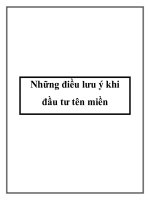Cách chèn code và những điểm lưu ý khi chèn code vào Violet
Bạn đang xem bản rút gọn của tài liệu. Xem và tải ngay bản đầy đủ của tài liệu tại đây (39.72 KB, 2 trang )
Cách chèn code và những điểm lưu ý khi chèn code vào Violet
Với các trang blog khác việc chèn code vào đều được hỗ trợ. Tuy nhiên với blog của violet
vẫn chưa được hỗ trợ chèn code vào blog. Nhưng chúng ta có thể chèn code vào hệ thống
blog của Violet tại một số ví trí :
1. Chèn code vào ô thông tin bản quyền :
Với phần này, có thể nói là cách chèn được cộng đồng blog Violet phát hiện sớm nhất và
cũng là cách chèn dễ nhất.
Để chèn code vào phần này, đơn giản chỉ là chúng ta copy code HTML/java và paste vào ô
thông tin bản quyền là có ngay cái mình vừa chèn ở cuối trang.
Nhược điểm của cách nay là nội dung mình chèn vào nằm tận cuối trang, một vị trí có thể
nói là không mấy bắt mắt. Tuy nhiên có thể dùng để làm cho trang blog trở nên sống động
hơn.
Ưu điểm : phần này sau khi chèn code chúng ta có thể chỉnh sửa một cách dễ dàng. Hay có
thể bỏ nó đi.
2. Chèn vào phần hỗ trợ trực tuyến :
Với vị trí này, chúng ta thấy rằng đây là một vị trí rất thuận lợi và bắt mắt. Sau khi chèn,
nội dung sẽ hiển thị ngay phần menu, có thể đầu trang, cuối trang hay giữa trang tuỳ theo
vị trí chúng ta đặt cho nội dung hỗ trợ trự tuyến hiển thị.
Cách thực hiện :
Chúng ta vào menu quản trị/Hỗ trợ trực tuyến. Tại đây chúng ta có thể tạo mới một tên hỗ
trợ trực tuyến. Tuy nhiên phần tên là vị trí chúng ta sẽ chèn code vào. Phần nick yahoo
không nên chèn code vào, phần này nếu chèn code vào rất dễ bị lỗi và không thể xoá bỏ
được.
Khi cho hiển thị chúng ta cũng chọn vị trí cho thành phần hỗ trợ trực tuyến này hiển thị
đầu trang, giữa trang hay cuối trang trong menu Quản trị/ Giao diện.
Mỗi tài khoản hỗ trực tuyến chúgn ta có thể chèn nhiều đoạn code khác nhau, nhưng để sau
này dễ chỉnh sửa chúng ta nên chèn một tài khoản một đoạn code. Chúng ta có thể tạo ra
rất nhiều tài khoản hỗ trợ trực tuyến mà không bị giới hạn.
Những nội dung nào sau khi chèn không muốn dùng nữa chúng ta có thể xoá bỏ giống như
xoá bỏ một tài khoản hỗ trợ trực tuyến.
Nếu muốn chỉnh sửa code chúng ta đã chèn vào các bạn hãy vào theo địa chỉ :
trong đó các bạn thay phần
thuviensinhhoc bằng tên blog của các bạn. Số 1 cuối cùng là vị trí của các tài khoản được
sắp xếp theo thứ tự, khi cần chỉnh sửa tài khoản nào các bạn chỉ việc thay số 1 này bằng số
thứ tự tương ứng của các tài khoản. Tài khoản đầu tiên có vị trí là số 0.
3. Chèn code vào phần câu hỏi điều tra ý kiến :
Các bạn vào menu Quản trị/Điều tra ý kiến và tạo một câu hỏi mới :
Phần câu hỏi các bạn có thể bỏ trống hoặc ghi chữ tuỳ các bạn. Nhưng nên có chữ để sau
này chỉnh sửa sẽ dễ dàng hơn.
Phần trả lời : Mỗi cầu trả lời chúng ta có thể chèn một hay nhiêu đoạn code, nên chèn mỗi
câu trả lời một đoan code để sau này có thể dễ dàng cho việc chỉnh sửa.
Phần trạng thái : chọn Hoạt động
Sau khi tạo xong, nếu muốn hiển thị tại vị trí nào chúng ta cũng thực hiện chọn trong menu
Giao diện.
Ưu điểm : cách này dễ làm và có thể tạo ra nhiều đoạn code riêng biệt . Dễ sử dụng. Sau
khi tạo ra nếu không muốn hiển thị chúng ta có thể chọn trạng thái không hoạt động. Vì
vậy có thể tạo ra rất nhiều nội dung chèn và chọn nội dung hiển thị cần thiết khi mình
muốn.
Nhược điểm : Với cách này sau khi chèn thì vẫn còn hiển thị nút chọn tích câu hỏi và nút
biểu quyết
4. Chèn code vào nội dung bài viết :
Thực hiện :
- Sau khi tạo bài viết hoàn chỉnh các bạn hãy copy code và dán vào vị trí các bạn muốn
hiển thị nội dung chèn vào.
- Lưu lại bài viết. (lúc này code chưa có tác dụng)
- Chỉnh sửa bài viết :
ngay khi nội dung load được như hình trên chúng ta click vào nút Lưu lại để lưu lại bài viết
và làm cho code có tác dụng.
Sau bước này chúng ta sẽ thấy code chèn vào đã có tác dụng.
Ưu điểm :
- Có thể chèn vào các bài viết với rất nhiều dạng như hình ảnh, phim, flash ... để minh hoạ
làm cho bài viết sống động hơn, hấp dẫn hơn.
Nhược điểm :
- Nếu bước chỉnh sửa chúng ta không kịp thời click vào nút lưu lại thì code sẽ không hiển
thị